Beheer je meerdere ondernemingen in MyCodabox? Afhankelijk van je situatie zijn die dossiers in MyCodabox ondergebracht onder:
- één of meerdere 'organisaties' (Codabox verstuurt aparte facturen),
en/of - één of meerdere 'omgevingen' (Codabox levert de bestanden in verschillende boekhoudsoftware).
Bijvoorbeeld:

Meer informatie over de structuur van MyCodabox vind je via deze link.
Wil je een dossier (onderneming) overbrengen van de ene omgeving naar de andere of van de ene organisatie naar de andere? Of wil je een onderneming die door een boekhoudkantoor beheerd werd nu onder jouw beheer in MyCodabox plaatsen?
Je kan dit rechtstreeks in MyCodabox aanvragen, en tegelijk ook het opnieuw verzenden van CODA voor dit dossier aanvragen zodat je die in het juiste boekhoudpakket ontvangt.
➟ Kijk even na waar het dossier op dit moment is ondergebracht en bekijk de onderstaande instructies die van toepassing zijn op jouw situatie.
Van organisatie A naar organisatie B |
Is het dossier dat je wil overbrengen momenteel in MyCodabox ondergebracht onder één van jouw andere organisaties? Dan kan je het overbrengen van organisatie A naar organisatie B (bijvoorbeeld omdat je wil dat de Codabox facturatie voor dat dossier voortaan via organisatie B verloopt).
Wordt het dossier dat je wil overbrengen momenteel in MyCodabox beheerd door een andere entiteit (bijvoorbeeld een boekhoudkantoor)? Ook dan kan je het overbrengen en onder jouw beheer plaatsen.
★ In beide gevallen moet de vertegenwoordiger van de onderneming opnieuw de nodige volmacht(en) tekenen en wordt de éénmalige mandaatkost opnieuw op je Codabox factuur aangerekend.
Zo ga je te werk
- Ga naar de MyCodabox-omgeving waarin het dossier terecht moet komen (bijvoorbeeld organisatie B, omgeving Z, in het schema hierboven).
- Ga naar Dossiers > + Toevoegen of overbrengen.

- Vul de gegevens van de onderneming in.
- Klik op Dossier opslaan.
Het systeem detecteert dat er al een dossier met deze gegevens bestaat bij Codabox en biedt je de mogelijkheid dit dossier over te zetten. - Op het volgende scherm kan je (indien gewenst) bepaalde diensten meteen overzetten:
- CODA: vul de bankrekening(en) in en vraag, indien gewenst, het herverzenden van oude CODA's aan. Dit doe je door de periode in de kalender te selecteren via het vak 'Lever oude CODA's aan'.
Let op, we kunnen enkel de CODAs aanleveren die we ontvangen hebben van de bank
- SODA: vul de sociale secretariaten in.

- CARO: deze dienst kan je pas na de transfer aanvragen.
- CODA: vul de bankrekening(en) in en vraag, indien gewenst, het herverzenden van oude CODA's aan. Dit doe je door de periode in de kalender te selecteren via het vak 'Lever oude CODA's aan'.
- Klik op Ik bevestig.
- Codabox kijkt de transfergegevens na. Binnen enkele dagen brengt Codabox het dossier over en zal je het dossier kunnen zien in jouw 'Lijst dossiers' in de omgeving waarnaar je het dossier hebt overgebracht (bijvoorbeeld organisatie B, omgeving Z, in het schema hierboven).
In tussentijd kan je de status volgen in die omgeving via Dossiers > Lijst dossiertransfers. Open het tabblad Inkomende transfer en bekijk de kolom 'Transfer Status'. - De volmachten moeten opnieuw ondertekend worden door de vertegenwoordiger van de onderneming: ga naar je 'Lijst dossiers', open het dossier en volg de instructies voor het tekenen van de volmachten.
- Codabox verwerkt daarna de ondertekende volmacht(en).
- Je ontvangt de bestanden voor dit dossier.
Van omgeving X naar omgeving Y |
Je werkt met verschillende boekhoudpakketten (binnen 1 organisatie).
Eén van je dossiers is in MyCodabox ondergebracht onder omgeving X en je wil het overbrengen naar omgeving Y (bijvoorbeeld omdat je voor dit dossier van boekhoudsoftware verandert)?
Het principe is eenvoudig: Bij het overbrengen van het dossier naar de nieuwe omgeving blijft de levering van CODA actief, en moet GEEN nieuw mandaat worden ondertekend!
★ Om het overbrengen optimaal te laten verlopen en de CODA's tijdig af te leveren op de nieuwe omgeving, dien je de overbrengingsaanvraag in wanneer je al begonnen bent met het beheer van dit dossier in het nieuwe boekhoudpakket.
Zo ga je te werk
- Gebruik het zoekvak in de blauwe menubalk bovenaan (zoek bijvoorbeeld op dossiercode, bedrijfsnaam of ondernemingsnummer).
- Klik op de Dossiercode.
Het tabblad 'Dossier' opent. - Klik rechtsboven op Dossier acties en kies Dossier overbrengen naar een andere omgeving.
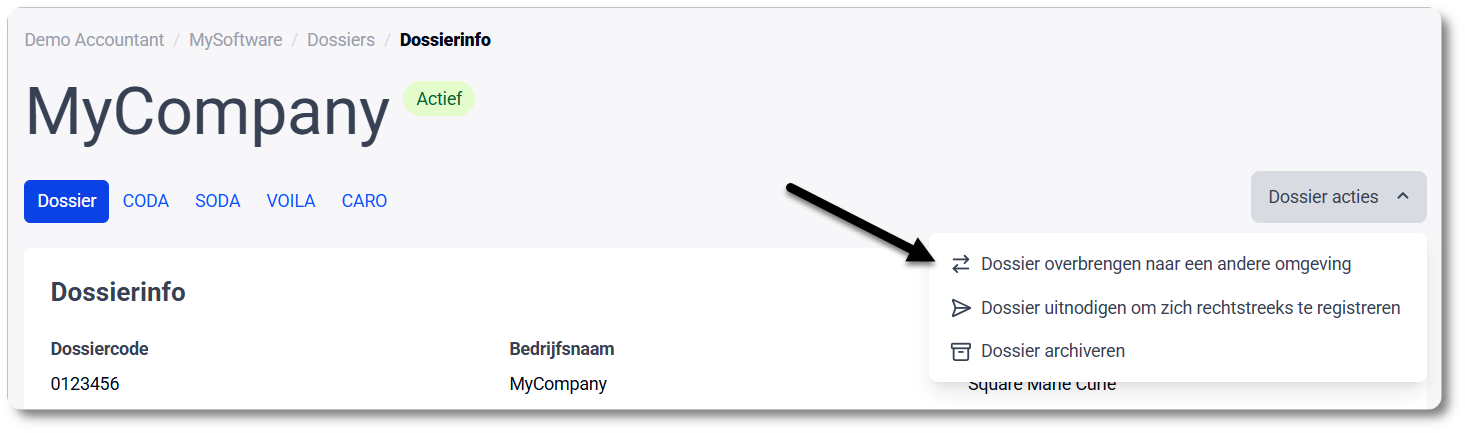
- Een pop-up verschijnt. Selecteer de omgeving en vul de andere velden in volgens je behoefte voor dit dossier.
Wil je de CODA-bestanden uit het verleden opnieuw laten aanleveren in de boekhoudsoftware waar je dit dossier naar overbrengt? Selecteer in het veld 'Lever oude CODAs opnieuw aan' de datum vanaf wanneer je dit wil.
We kunnen CODA-bestanden retroactief aanleveren vanaf de datum waarop het CODA-mandaat werd geactiveerd (max. 2 jaar terug in het verleden).
- Klik op Wijzigingen opslaan.
Je vindt het dossier nu terug in de omgeving waar je het naar hebt overgebracht (bijvoorbeeld organisatie A, omgeving Y, in het schema hierboven).
Was voor dit dossier ook CARO en/of SODA actief? Deze diensten worden automatisch overgedragen. Je ontvangt de bestanden voortaan in de nieuwe omgeving.
Zie ook onze Gerelateerde Artikelen